Gast erhält keine Gruppen-E-Mail-Unterhaltungen
Mit Gastzugriff in Microsoft 365-Gruppen können Organisationen mit externen Benutzern zusammenarbeiten, die E-Mail-Konten verwenden, die nicht Teil von Microsoft 365 sind. überprüfen Sie Folgendes:
Gastzugriff in Office 365-Gruppen in Ihrer Organisation
Gruppennachrichten werden nicht in den Junk-E-Mail-Ordner des Gastbenutzers verschoben
Der E-Mail-Anbieter des Gastbenutzers lehnt die Gruppennachrichten nicht ab
Finden Sie als Nächstes heraus, ob der Gast von SharePoint in Microsoft 365 und Azure Active Directory B2B eingeladen wurde. Wenn ja, haben Sie wahrscheinlich ein Konfigurationsproblem in Ihrem Verzeichnis. Bitten Sie Ihren IT-Administrator, das Problem zu lösen, indem Sie diesem dreistufigen Verfahren folgen:
Laden Sie das Microsoft Azure Active Directory V2 PowerShell-Modul und den Microsoft Online Services-Anmeldeassistenten herunter und installieren Sie es.
Führen Sie eine Reihe von PowerShell-Befehlen aus, um die Eigenschaften des Gastbenutzerkontos aufzurufen.
Reparieren Sie die Konfiguration des Gastkontos.
Laden Sie die 64-Bit-Version des Microsoft Azure Active Directory V2 PowerShell-Moduls herunter und installieren Sie es. Weitere Informationen finden Sie unter AzureAD .
Laden Sie die 64-Bit-Version des Microsoft Online Services-Anmeldeassistenten herunter und installieren Sie sie: Microsoft Online Services-Anmeldeassistent für IT-Experten RTW .
Stellen Sie eine Verbindung mit Microsoft PowerShell her, indem Sie die Anmeldeinformationen Ihres Unternehmensadministrators verwenden.
Führen Sie das folgende Cmdlet aus:
Connect-AzureAD
Geben Sie auf der Seite Anmeldeinformationen eingeben Ihre Anmeldeinformationen für den globalen Microsoft 365-Administrator ein. Weitere Informationen zu Rollen in Microsoft 365 finden Sie unter Zuweisen von Administratorrollen in Office 365.
-ODER-
Geben Sie Folgendes in das PowerShell-Fenster ein. Drücken Sie nach jedem Befehl die Eingabetaste .
Install-Modul azuread
$adminusername=<globaler Admin-Benutzername>
$adminpassword=<globales Admin-Passwort>
$password=ConvertTo-SecureString $adminpassword -AsPlainText –Force
$credential=Neues Objekt System.Management.Automation.PsCredential($adminusername,$password)
$cred=Get-Credential -cred $credential
Connect-AzureAD -cred $cred
Suchen Sie den eingeladenen Benutzer und die Eigenschaften basierend auf der E-Mail-Adresse in der OtherMail- Eigenschaft.
Get-AzureADUser -All $true | ?{$_.OtherMails -eq " misconfiguredguestemail@organization.com "} | FlWenn das primäre SMTP-Feld leer ist und das OtherMail-Feld mehrere Werte enthält, ist das Gastbenutzerkonto nicht richtig konfiguriert. Hier ist ein Beispiel:
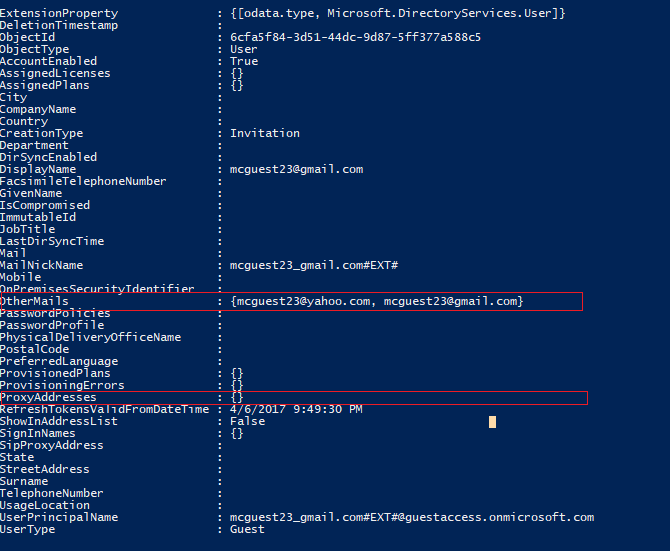
Option 1: Entfernen Sie die E-Mail-Adresse aus der OtherMail -Eigenschaft. Dadurch wird OtherMail zu einer Eigenschaft mit einem einzigen Wert, die dieselbe E-Mail-Adresse wie die E-Mail-Adresse des eingeladenen Gasts hat. Beachten Sie, dass der Benutzer beim Entfernen der E-Mail-Adresse den Zugriff auf alle SharePoint in Microsoft 365-Dateien verliert, die dieser Adresse gewährt wurden.
Hier ist der Befehl zum Entfernen der Adresse:
Get-AzureADUser -ObjectId <<Userobjectid_from_obove>> | Set-AzureADUser -OtherMails "<<Gewünschte E-Mail-Adresse>>"
-ODER-
Option 2: Löschen Sie diesen Benutzer und fügen Sie ihn erneut zur Gruppe hinzu. Beachten Sie, dass er oder sie beim Löschen des Benutzers den Zugriff auf alle SharePoint in Microsoft 365-Dateien verliert, die der E-Mail-Adresse dieses Benutzers gewährt wurden.
No comments:
Post a Comment